چگونه ویندوز 8 را راه اندازی مجدد کنید
به نظر می رسد هیچ چیز ساده تر از فقط راه اندازی مجدد سیستم نیست. اما با توجه به این واقعیت که ویندوز 8 دارای یک رابط کاربری جدید - مترو - برای بسیاری از کاربران این فرایند سوالات را مطرح می کند. پس از همه، در محل معمول در منوی شروع هیچ دکمه خاموش شدن وجود ندارد. در مقاله ما، ما چندین راه را که می توانیم کامپیوتر شما را مجددا راه اندازی کنیم، مورد بحث قرار خواهیم داد.
محتوا
چگونه ویندوز 8 را راه اندازی مجدد کنید
در این سیستم عامل، دکمه قدرت به خوبی پنهان است، به همین دلیل است که بسیاری از کاربران با این روند دشوار اشتباه گرفته می شوند. راه اندازی مجدد سیستم بسیار آسان است، اما اگر اولین بار با ویندوز 8 مواجه شدید، ممکن است کمی طول بکشد. بنابراین، برای صرفه جویی در وقت خود، ما به شما خواهد گفت که چگونه به سرعت و به سادگی راه اندازی مجدد سیستم.
روش 1: از پانل فریبکار استفاده کنید
واضح ترین راه برای راه اندازی مجدد کامپیوتر، استفاده از دکمه های ناخوشایند پاپ آپ (پانل " Charms ") است. با استفاده از کلید ترکیبی Win + I آن را با استفاده از کلید پنل با نام "گزینه" در سمت راست نشان داده می شود، جایی که دکمه خاموش شدن را پیدا می کنید. روی آن کلیک کنید - یک منوی زمینه ظاهر خواهد شد، که حاوی مورد ضروری است - "Restart" .

روش 2: کلید های میانبر
شما همچنین می توانید از ترکیب شناخته شده Alt + F4 استفاده کنید . اگر بر روی دسکتاپ این کلید ها را فشار دهید، منوی خاموش شدن کامپیوتر ظاهر می شود. انتخاب "Restart" را در منوی کشویی و روی "OK" کلیک کنید.

روش 3: منو Win + X
راه دیگر این است که از منوی استفاده کنید که با آن می توانید ابزار لازم برای کار با سیستم تماس بگیرید. شما می توانید آن را با Win + X کلید ترکیبی نامید. در اینجا شما می توانید بسیاری از ابزارهای جمع آوری شده در یک مکان را پیدا کرده و همچنین آیتم «خاموش یا خروج» را پیدا کنید. روی آن کلیک کنید و عمل مورد نظر را در منوی پاپ آپ انتخاب کنید.
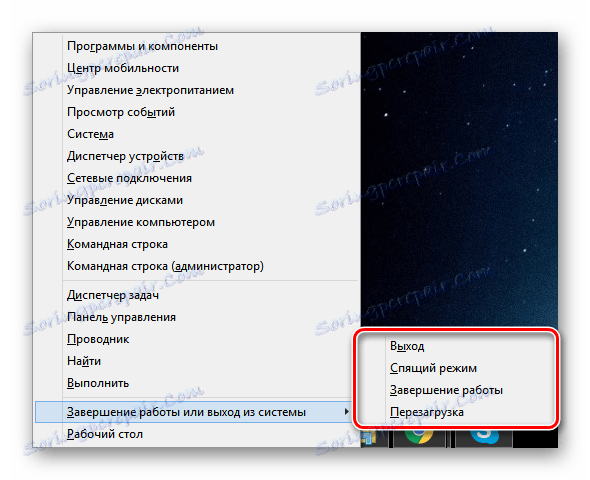
روش 4: از طریق صفحه قفل
نه محبوب ترین روش، بلکه آن هم جایی است که باید باشد. در صفحه قفل، شما همچنین می توانید دکمه مدیریت قدرت را پیدا کرده و کامپیوتر را مجددا راه اندازی کنید. فقط در گوشه پایین سمت راست کلیک کنید و عمل دلخواه را از منوی پاپ آپ انتخاب کنید.
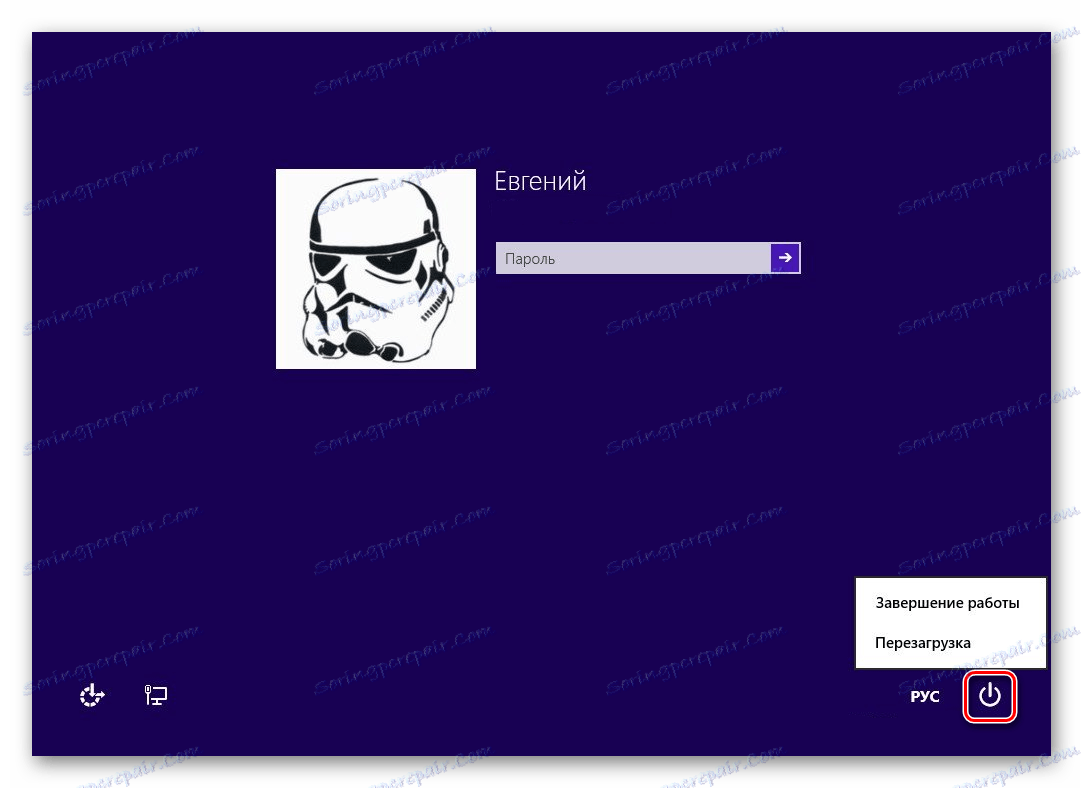
اکنون شما حداقل 4 راه برای راه اندازی مجدد سیستم دارید. تمام روش های در نظر گرفته شده بسیار ساده و راحت هستند، شما می توانید آنها را در موقعیت های مختلف استفاده کنید. امیدواریم چیزی از این مقاله آموخته شده و رابط کاربری Metro UI کمی درک شود.